
查看网络设置
 |
如果 IP 地址显示为“0.0.0.0”,则表示未正确配置。 即使正确配置 IP 地址,将本机连接至交换集线器或桥也可能会导致连接失败。在本机开始通信前设置一定间隔,可以解决此问题。设置连接至网络的等待时间 可以打印当前网络设置的列表。用户数据列表/系统管理员数据列表 |
查看 IPv4 设置
<状态确认> ( )
)  <网络信息>
<网络信息>  <IPv4>
<IPv4>  选择要查看的设置
选择要查看的设置  检查设置
检查设置
 )
)  <网络信息>
<网络信息>  <IPv4>
<IPv4>  选择要查看的设置
选择要查看的设置  检查设置
检查设置查看 IPv6 设置
<状态确认> ( )
)  <网络信息>
<网络信息>  <IPv6>
<IPv6>  选择要查看的设置
选择要查看的设置  检查设置
检查设置
 )
)  <网络信息>
<网络信息>  <IPv6>
<IPv6>  选择要查看的设置
选择要查看的设置  检查设置
检查设置查看有线局域网的 MAC 地址
1
在主页画面中选择 <菜单>。 主页画面
2
选择 <参数选择>  <网络>。
<网络>。
 <网络>。
<网络>。如果出现登录画面,请输入正确的识别码和 PIN。 登录到本机
3
选择 <以太网驱动程序设置>。
显示 MAC 地址。
查看无线局域网的 MAC 地址和信息
1
在主页画面中选择 <菜单>。 主页画面
2
选择 <参数选择>  <网络>。
<网络>。
 <网络>。
<网络>。如果出现登录画面,请输入正确的识别码和 PIN。 登录到本机
3
选择 <无线局域网设置>。
4
读取显示的消息,然后选择 <确定>。
5
选择 <连接信息>/<无线局域网信息>。
6
选择要查看的设置。
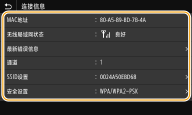

查看安全信息
要查看 WEP 和 WPA/WPA2-PSK 信息,请使用以下步骤。
触控面板型号
选择 <安全设置>。
黑白 LCD 型号
<安全设置>  选择显示的安全协议
选择显示的安全协议  选择要查看的设置
选择要查看的设置
 选择显示的安全协议
选择显示的安全协议  选择要查看的设置
选择要查看的设置从 <状态确认> 画面查看
<无线局域网状态> 和 <最新错误信息> 可以从 <状态确认> ( ) 查看。
) 查看。
 ) 查看。
) 查看。 触控面板型号
<状态确认>  <网络信息>
<网络信息>  <网络连接类型>
<网络连接类型>  选择要查看的设置
选择要查看的设置
 <网络信息>
<网络信息>  <网络连接类型>
<网络连接类型>  选择要查看的设置
选择要查看的设置黑白 LCD 型号

 <网络信息>
<网络信息>  <网络连接方法>
<网络连接方法>  <连接信息>
<连接信息>  选择要查看的设置
选择要查看的设置